OpenImmo Import Aufgabe
Automatischer Import über die OpenImmo Import Aufgabe
Der automatisierte Datenimport lässt sich ohne tiefgehende Administrationskenntnisse einrichten. Vorraussetzung für den automatisierten Datenimport ist das Einrichten eines Cronjobs. Der Cronjob stellt sicher, dass alle Aufgaben regelmäßig ausgeführt werden.
So richten Sie Ihre Immobiliensoftware ein um Immobilienobjekte zu Ihrer Webseite zu exportieren: Datenexport einrichten
Durch die Nutzung eines automatisierten Imports, müssen Sie sich als Makler keine Gedanken mehr darüber machen, ob die Immobilien auf Ihrer Webseite auf dem aktuellen Stand sind. Exportieren Sie Ihre Objektdaten aus Ihrer Maklersoftware (FlowFact, onOffice, Makler2000, Ammon, etc.) zu Ihrer PRIME Website genauso wie Sie es bei Immobilienportalen tun. Alles weitere passiert automatisch.
1. Die Import Aufgabe anlegen
Klicken Sie im PRIME Hauptmenü auf Aufgaben.

Klicken Sie auf Neu, um eine neue Aufgabe anzulegen.

Da wir nachfolgend eine Import Aufgabe komplett von Hand anlegen wollen, wählen wir im Aufgabenwizard "Andere". Wenn Sie sich die Arbeit leichter machen wollen, können Sie auch eine Importaufgabe mit Hilfe des Wizards anlegen.
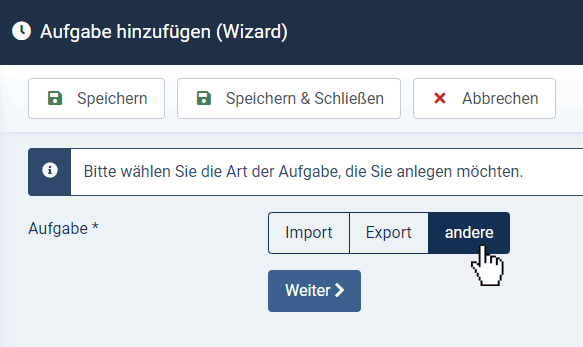
Nun können Sie die anzulegende Aufgabe definieren. Unter Plugin wählen Sie, welche Art von Aufgabe angelegt werden soll. Da hier der automatisierte Import angelegt werden soll, wählen Sie das Plugin Import OpenImmo. Sie sollten möglichst immer die neueste OpenImmo Version wählen.

2. Ausführungszeitpunkte festlegen
Im Bereich Zeitpunkt definieren Sie, wie häufig der Import durchgeführt werden soll. Je nachdem, wie häufig Sie Daten exportieren, sollten Sie hier einen sinnvollen Wert eintragen. Exportieren Sie z. B. ein Mal am Tag Daten zu Ihrer PRIME Website, so sollten Sie unter Wiederholung den Eintrag stündlich wählen. Erwarten Sie eine Vielzahl an Exporten pro Tag, so sollten Sie als Wiederholung den Eintrag Intervall wählen.

Mehr Informationen zum Aufgaben-Timing.
3. Einstellungen des OpenImmo Import Plugins
Haben Sie die Aufgabe definiert, so können Sie in den Einstellungen der Aufgabe weitere Parameter einrichten. Jede Aufgabe basiert auf einem PRIME-Plugin und jedes Plugin besitzt individuelle Einstellungen. Das ist beim OpenImmo Import Plugin nicht anders.
Erklärungen zu den einzelnen Einstellungen erhalten Sie, sobald Sie mit der Maus über die entsprechenden Labels fahren.

Basis Optionen
Logeinträge
Mit diesem Parameter stellen Sie ein, ob in Ihrer Datenbank Logeinträge bei jeder Ausführung der Aufgabe eingetragen werden sollen, die die Tätigkeit der Aufgabe protokollieren. Die Logeinträge enthalten z.B. neu erstellte Geo-Hierarchien oder Fehlermeldungen.
Anonyme Importe
Achtung: Falls der importierende Anbieter nicht im System ist, wird er angelegt und seine Objekte importiert. Es kann also jeder, der Ihren Exportpfad kennt, Objekte ohne Anbieterkennung auf Ihr Portal exportieren.
Anbieter aktualisieren
Die mit den Importdaten gelieferten Anbieter-Informationen werden bei jedem Import überprüft und wenn nötig aktualisiert.
Übertragungsmodus ignorieren
Soll der Übertragungsmodus (OFFLINE/ONLINE) beim Import ignoriert werden?
Hinweis:
Standardmäßig werden nur Importdaten akzeptiert, die im OFFLINE-Modus übertragen werden. Wenn die exportierende Software keine Einstellung des OFFLINE-Modus ermöglicht, so sollte hier für den Import das Ignorieren des Modus eingestellt werden.
Die Einstellung "Übertragungsmodus ignorieren" braucht nur aktiviert zu werden, wenn Sie den Übertragungsmodus in Ihrer Maklersoftware nicht korrekt definieren können.
Importdateien behalten
Sollen die Importdateien nach dem Import auf dem Server verbleiben?
Bei Ja werden diese umbenannt und verbleiben im Importverzeichnis zu Analysezwecken. Falls Nein eingestellt ist, wird jede Importdatei nach ihrem Import gelöscht.
Defekte Archive löschen
Manchmal passieren Übertragungsfehler bei Importvorgängen. PRIME erkennt defekte Importarchive und kann diese löschen oder umbenennen, indem es zu Analysezwecken ein "_corrupt" an den Dateinamen anhängt.
Anbieter-Import-E-Mail
Der Anbieter erhält E-Mails über erfolgte Importe.
Weiterer Empfänger
Angabe von weiteren, kommaseparierten Empfängern des Importprotokolls möglich.
Nur Fehler mailen
Es werden nur Protokolle von Fehlern und Warnungen per Mail versandt.
Meta-Keywords (Meta-Schlüsselworte) erzeugen
Beim Import werden für die Objekte automatisch Meta-Keywords erstellt. Dazu werden Titel, Objektart, Objekttyp, Ort und Straße verwendet.
Meta-Description (Meta-Beschreibung) erzeugen
Beim Import wird der Dreizeiler aus dem Bereich Freitexte als Meta-Beschreibung verwendet.
Geocodierung
Beim Import werden die Geo-Koordinaten für die Objektadressen ermittelt, falls diese nicht in den Import-Daten enthalten sind. Das Objekt wird somit automatisch geokodiert.
Neue Objekte deaktivieren
Alle Objekte, die neu hinzukommen, werden zunächst nicht veröffentlicht.
Kontaktfotos ignorieren
Kontaktfotos werden nicht importiert, so dass die einmal gesetzten erhalten bleiben.
Anbietertarif zwingend
Nur wenn der Anbieter einen PRIME-Tarif besitzt, werden seine Objekte im Rahmen dieses Tarifes importiert. Mehr zu PRIME Immobilien Tarifen.
Aktion bei Limitüberschreitung
Objekte werden bei Limitüberschreitung entweder nicht importiert oder importiert und nicht veröffentlicht.
Erweiterte Optionen
Durchläufe
Wieviele Importdateien sollen während eines Importvorgangs abgearbeitet werden.
Hinweis:
Normalerweise sollte nur eine Datei pro Importvorgang bearbeitet werden. Sollten aber z.B. sehr viele Dateien mit jeweils nur einem Objekt importiert werden, dann macht es Sinn mehrere Dateien nacheinander abzuarbeiten. Wenn Sie einen kräftigen Server haben und viele Daten am Tag importiert werden sollen, macht es auch Sinn diesen Wert zu erhöhen.
Max. Bilddateigröße
Bilddateien, die größer als das angegebene Maximum (in kB) sind, werden nicht importiert.
Max. Videogröße
Videos, die größer als das angebene Maximum (in kB) sind, werden nicht importiert.
Bilder lokal speichern
Manchmal werden Bilder nicht mitgeliefert, sondern nur Links zu den Bildern auf einem anderen Server. Mit dieser Einstellung können Sie festlegen, dass diese Bilder während des Imports auf Ihren Server übertragen und gespeichert und wie lokale Bilder behandelt werden.
Suchen
Diese Zeichenfolge wird innerhalb der Objektnummer des Anbieters gesucht.
Ersetzung
Diese Zeichenfolge wird an Stelle der gesuchten verwendet.
Hinweis:
Wenn Sie die gesuchte Zeichenfolge nur entfernen möchten, dann lassen Sie dieses Feld leer.
4. Speichern des OpenImmo Import Plugins
Sobald Sie die Aufgabe gespeichert haben, befinden Sie sich wieder in der Aufgabenliste. Je nachdem, wie viele Aufgaben Sie definiert haben, sehen Sie diese hier aufgelistet. Die von Ihnen angelegte OpenImmo Import-Aufgabe wird hier ebenfalls aufgelistet. In der Spalte letzte Ausführung können Sie sehen wann diese Aufgabe das letzte Mal ausgeführt wurde.
Die Import-Aufgabe protokolliert ihre Tätigkeit. Unter dem Menüpunkt Logs können Sie sehen wann und was genau während eines Imports passiert.

Ist Ihre Import-Aufgabe angelegt und freigeben und der Cronjob korrekt aktiviert, so wird der Import nun in dem von Ihnen definiertem Zeitraum regelmäßig stattfinden.
Die zu importierenden OpenImmo Daten müssen sich in folgendem Verzeichnis befinden:
joomla_site\media\prime\xchng\import\